
Sebagai smartphone yang hadir pada bulan Juli 2020 silam, realme C15 menawarkan beragam fitur yang menarik, layar penuh beresolusi Full HD+ hingga baterai berkapasitas besar.
Selain itu, realme C15 juga dibekali dengan fitur yang memudahkan pengguna untuk melakukan screenshot dengan cepat. Pada smartphone besutan realme ini terdapat 3 cara yang dapat dilakukan untuk mengambil screenshot, mulai dari kombinasi tombol fisik, menyapu layar dengan 3 jari, dan menggunakan Smart Sidebar.
Bagi kamu yang sudah penasaran mengenai cara screenshot di realme C15, maka dapat melihat tutorial mudahnya sebagai berikut ini.
3 Cara Screenshot realme C15
Kombinasi Tombol Fisik
- Pertama, cari area yang akan ditangkap layar di realme C15
- Setelah area dipilihan, tekan tombol Power dan Volume Bawah secara bersamaan selama beberapa detik
- Tunggu hingga suara shutter berbunyi dan layar berkedip,
- Jika terdengar, maka tanda screenshot telah berhasil diambil
- Kamu dapat membuka aplikasi Photos di realme C15 untuk melihat gambar hasil screenshot
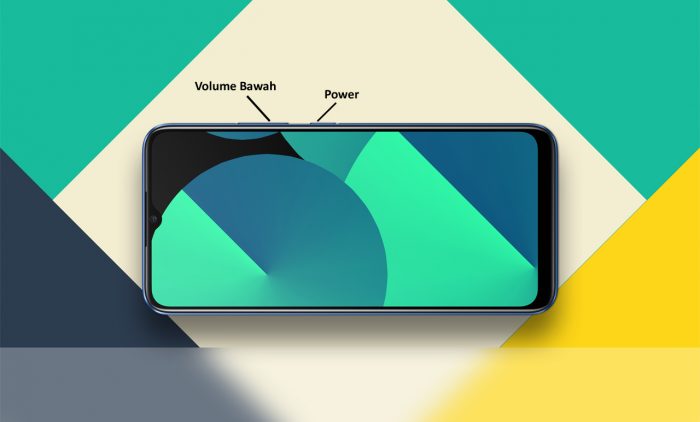
Hampir semua smartphone Android masa kini sudah menggunakan kombinasi tombol power dan volume bawah untuk mengambil screenshot. Fitur ini langsung aktif pada realme C15 tanpa perlu kamu lakukan pengaturan terlebih dahulu.
Sebagai catatan, terlalu sering menggunakan kombinasi ini bisa saja membuat tombol tombol fisik. Kita ketahui bersama bahwa tombol power paling sering digunakan untuk mengaktifkan atau mengistirahatkan layar.
Untuk itulah, kamu juga dapat menggunakan fitur gesture dengan menyapu layar dengan menggunakan tiga jari. Berikut ini merupakan tutorial mengambil screenshot menggunakan fitur tersebut.
Screenshot dengan Swipe 3 Jari
- Pertama, buka aplikasi atau menu Settings di HP realme C15
- Pilih menu Convenience Tools
- Berikutnya, pilih menu Gesture & Motions
- Selanjutnya, aktifkan fitur 3-Finger Screenshot
- Setelah fitur tersebut aktif, langsung cari area yang akan ditangkap layarnya
- Setelah area telah ditentukan, maka swipe atau sapu layar dari atas ke bawah menggunakan 3 jari yang dirapatkan
- Jika layar berkedip dan suara shutter berbunyi, maka screenshot telah berhasil dilakukan
- Kamu dapat melihat gambar hasil screenshot di aplikasi Photos
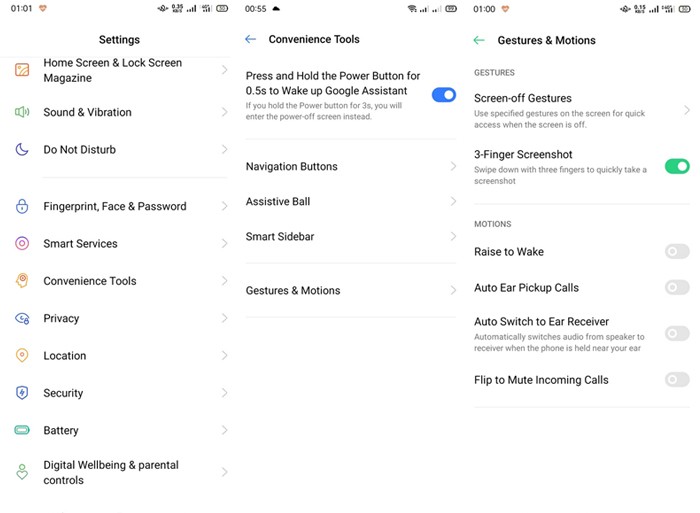
Pada saat membeli realme C15, biasanya fitur screenshot ini sudah diaktifkan sehingga kamu dapat langsung menggunakan gesture swipe atau menyapu layar dengan tiga jari. Sementara jika kamu ingin mematikan fitur tersebut, maka dapat langsung mengikuti langkah di atas dan langsung menonaktifkannya.
Screenshot dengan Smart Sidebar
- Pertama, buka menu atau aplikasi Settings di realme C15
- Pilih menu Convenience Tools
- Selanjutnya, pilih menu Smart Sidebar
- Berikutnya, aktifkan Smart Sidebar
- Setelah fitur ini aktif, maka kamu dapat menuju area yang akan di-screenshot
- Pada saat area screenshot dipilih, maka buka Smart Sidebar dengan swipe layar dari bagian pinggir ke tengah menggunakan satu jari
- Setelah Smart Sidebar muncul, maka pilih menu Screenshot
- Layar akan berkedip diiringi suara shutter yang menandakan bahwa screenshot telah berhasil diambil
- Gambar hasil screenshot dapat langsung dilihat di aplikasi Photos
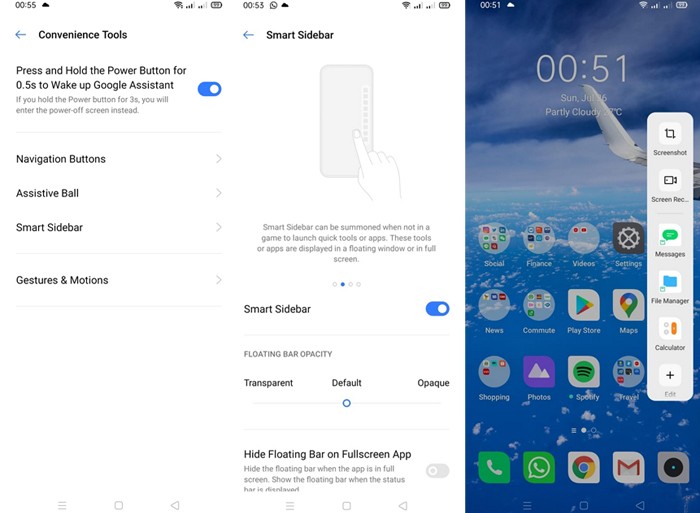
Fitur Smart Sidebar ini bisa menjadi alternatif dalam melakukan screenshot di realme C15. Di antara ketiganya, saya paling menyukai metode pengambilan screenshot menggunakan gesture 3 jari pada layar karena lebih mudah dibandingkan dengan menggunakan kombinasi tombol.
Namun tetap saja pilihan penggunaan metode screenshot ini tergantung dari kenyamanan masing-masing orang. Namun apabila kamu mempunyai metode lain yang lebih menarik, maka dapat menuliskannya pada kolom komentar di bawah ini.












bang kok realme saya tidak ada smart sidebarnya?
Coba diaktifkan dulu realme sidebarnya